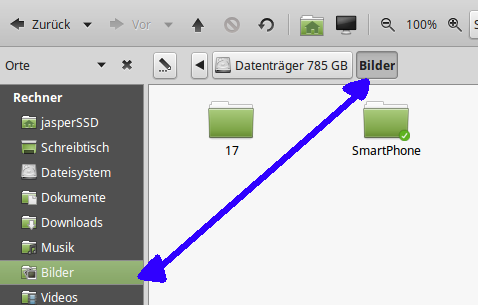In meinem T430 habe ich zwei Festplatten verbaut, eine 250GB SSD und eine 1TB Hitachi Travelstar HDD (Hard Disk) . Auf der SSD ist das Betriebssystem, der Home-Hauptordner also /home/jonas und der Dokumenten Ordner -> /home/jonas/Dokumente. Einerseits ist damit sichergestellt, dass das Betriebssystem sowie die Konfigurations-Dateien für die Programme schnell laden können und andererseits liegen meine Dokumente auf SSD potenziell sicherer als auf der HDD.
Die anderen Ordner mit Bildern, Videos, Musik und dem ewig großen Download Ordner liegen auf der HDD.
/home/jonasHDD/Musik
/home/jonasHDD/Downloads
usw.
Nun ist es leider nicht so, dass Linux meine Gedanken lesen kann und den Laptop dementsprechend einrichtet… (very disappointing)
Da ich die 1TB HDD nachträglich eingebaut hatte, habe ich darauf verzichet LVM (Logical Volume Manager) zu verwenden.
Also los:
Erstmal die HDD-Festplatte auf Ext4, Ext2 oder XFS je nach Geschmack formatieren. Dafür verwendet man (wenn eine GUI zu Verfügung steht) am besten GParted:
sudo apt-get install gparted
Bevor man auf „Formatieren“ klickt lieber immer noch mal über alles drüber schauen!
Danach legen wir den Ordner an, indem der Datenträger später eingehängt wird und setzen schonmal die Berechtigungen:
sudo mkdir /home/JonasHDD sudo chown jonas:jonas /home/JonasHDD
Jetzt muss dafür gesorgt werden, dass sich die Festplatte immer unter dem selben Path einhängt. Das kann so gemacht werden: UUID per blkid ermitteln und einen Eintrag in /etc/fstab erstellen. Das wird alles schnell sehr komplex und bringt dadurch ein gewisses Fehlerpotenzial mit sich, was in diesem Fall dazu führen kann, dass der Bildschirm beim Booten schwarz bleibt… Besser also man macht es sich nicht so schwer und
sudo apt-get install gnome-disks
nimmt eine schöne GUI.

Der blau markierte Teil muss entsprechend geändert werden, der Rest kann so bleiben wie das Programm es vorgibt.
Jetzt kommt der eigentliche Teil mit dem anpassen des Home Ordners:
sudo nano /home/jonas/.config/user-dirs.dirs
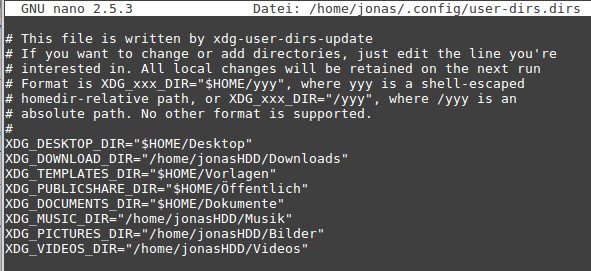
Hier müssen jetzt den Wünschen entsprechend die Verzeichnisse geändert werden.
Am Ende noch eine Sicherheitskopie der config-Datei anlegen:
sudo cp /home/jonas/.config/user-dirs.dirs /home/jonas/.config/user-dirs.dirs.copy
Denn sollte aus irgendeinem Grund die 1TB Platte mal ausfallen, dann bootet der Laptop auch ohne HDD (also nur mit der SDD) und setzt alle Verzeichnispfade wieder auf den Ursprung zurück. Sollte das mal passiert sein und man möchte wieder die alten Einstellungen zurück dann einfach:
sudo cp /home/jonas/.config/user-dirs.dirs.copy /home/jonas/.config/user-dirs.dir
Einmal an- und abmelden und fertig.